Shadow of the Tomb Raider DXGI-foutoplossing
In dit artikel zullen we proberen de "DXGI Error Device Removed"-fout op te lossen die Shadow of the Tomb Raider-spelers tegenkomen bij het openen van de game.

In dit artikel zullen we proberen de "DXGI Error Device Removed"-fout op te lossen die Shadow of the Tomb Raider-spelers tegenkomen tijdens het spelen van het spel door een paar suggesties te noemen. Als u met een dergelijk probleem wordt geconfronteerd, kunt u de oplossing vinden door de onderstaande stappen te volgen.
Wat is Shadow of the Tomb Raider DXGI-fout?
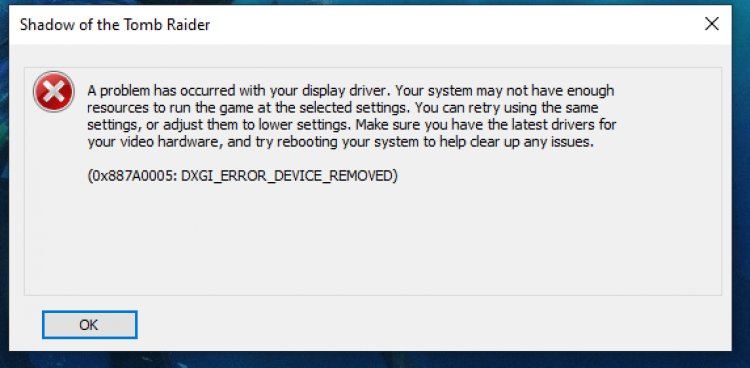
Deze fout is te wijten aan het feit dat de grafische driver niet kan worden gelezen in het register of omdat de grafische driver niet up-to-date is. Als de grafische kaart verouderd is, kan dit verschillende fouten veroorzaken. Hiervoor kunnen we de oplossing van het probleem bereiken door onze grafische kaart bij te werken of het register aan te passen. Als uw DirectX-bibliotheek versie 12 is, kunnen we een dergelijke fout tegenkomen. De reden hiervoor is dat omdat het spel met de DX11-versie werkt, een dergelijke fout kan verschijnen wanneer het de DX12-versie ziet.
Hoe de Shadow of the Tomb Raider DXGI-fout te herstellen?
Om deze fout op te lossen, zullen we proberen deze op te lossen door over twee suggesties te praten.
1-) Register bewerken
- Typ regedit in de startzoekbalk en open het.
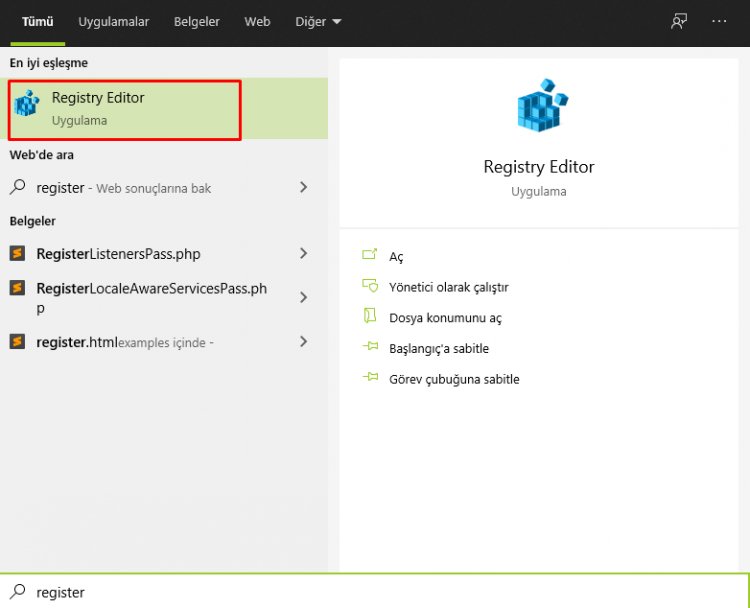
- Plak de locatie Computer\HKEY_LOCAL_MACHINE\SYSTEM\CurrentControlSet\Control\GraphicsDrivers in het vak boven aan het scherm dat wordt geopend en druk op Enter.
- Na dit proces wordt het register aan de rechterkant weergegeven. Als er een register met de naam TdrLevel is, klik er dan met de rechtermuisknop op en verwijder het. Zo niet, ga dan verder met de onderstaande procedure.
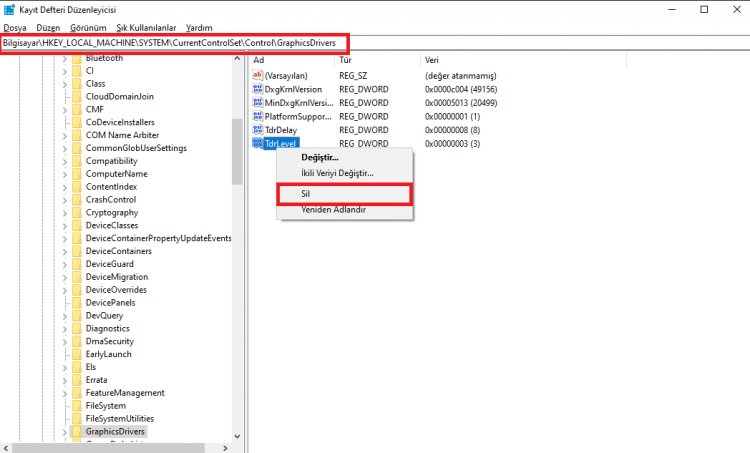
- Klik vervolgens met de rechtermuisknop op een lege ruimte, plaats de muisaanwijzer op de nieuwe optie en selecteer de optie DWORD (32-bits) waarde.
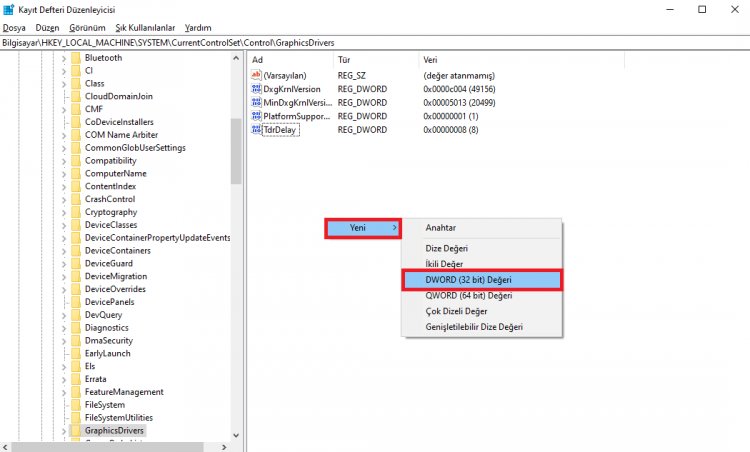
- Wijzig de naam van het nieuw gemaakte register in TdrLevel.
- Voer vervolgens 0 in de waardegegevens in door erop te dubbelklikken. Start na dit proces uw computer opnieuw op. Als dit niet het geval is, wijzigt u de waardegegevens in 3 en probeert u het opnieuw.
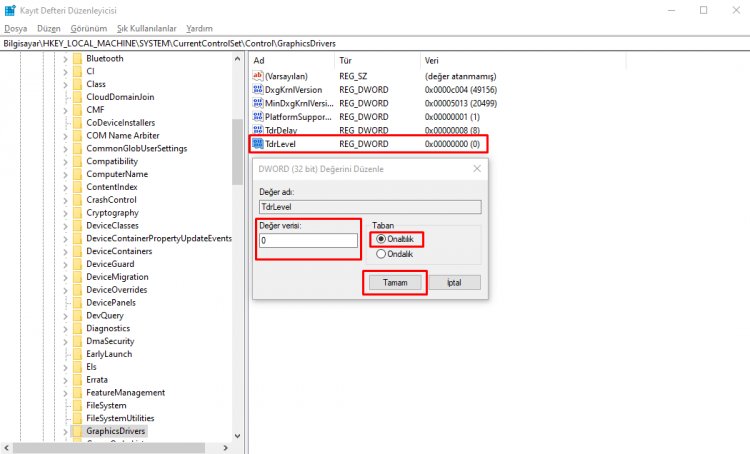
Nadat dit proces is voltooid, start u uw computer opnieuw op en controleert u of het probleem zich blijft voordoen door u aan te melden bij het spel.
2-) Update de grafische kaart
Als de grafische kaart niet up-to-date is, kan deze fout optreden. Hiervoor kunnen we de oplossing van het probleem bereiken door de videokaart bij te werken.
Voor gebruikers met Nvidia grafische kaarten;
- Allereerst die van Nvidia Geforce Experience We moeten het programma downloaden en installeren.
- Nadat we het download- en installatieproces hebben voltooid, openen we ons programma en openen we het menu Drivers hierboven.
- Laten we onze update downloaden door op de knop Downloaden te klikken die hierboven wordt weergegeven.
- Nadat onze download is voltooid, laten we het installatieproces uitvoeren door op de snelle installatieknop te drukken.
- Nadat dit proces is voltooid, start u uw computer opnieuw op.
Voor gebruikers met AMD grafische kaarten;
- Uitgebracht door AMD AMD Radeon Software We moeten het programma downloaden en installeren.
- Nadat we het download- en installatieproces hebben voltooid, openen we ons programma en klikken we op de knop "Controleren op updates" onder het driver- en softwaremenu aan de rechterkant, en controleren of onze videokaart up-to-date is.
- U kunt uw computer opnieuw opstarten door het updateproces uit te voeren.
Nadat we onze grafische driver hebben bijgewerkt en onze computer opnieuw hebben opgestart, kunnen we proberen de game Shadow of the Tomb Raider te openen. Als het probleem zich blijft voordoen, gaan we verder met onze volgende suggestie.








![Hoe de YouTube-serverfout [400] oplossen?](https://www.hatauzmani.com/uploads/images/202403/image_380x226_65f1745c66570.jpg)




















